А Ви коли-небудь були в будинку одного, і хотіли показати фотографії, які ви залишили, збереженими на вашому домашньому комп'ютері? Ніколи не хотіли, щоб перевірити з офісу, робить ваша дочка уроки, а не в чаті з друзями? Коли-небудь вам потрібно було захопити файл на жорсткому диску, коли ви їдете у відрядження? Трохи вільного програмного забезпечення і VNC дозволять Вам управляти домашнім комп'ютером з будь-якої точки світу.
Всі ми прекрасно знаємо, що кондиціонери - вельми примхлива техніка, яка вимагає гарного догляду за нею і планового сервісного обслуговування. Плановий ремонт кондиціонерів попереджає несподівані виходи системи з ладу і виключає випадки поломки в самий невідповідний момент.Визивайте майстра 1-2 рази на рік, і це забезпечить стабільну роботу вашому кондиціонеру і мінімізує витрати на підтримку функціонування системи кондиціонування.
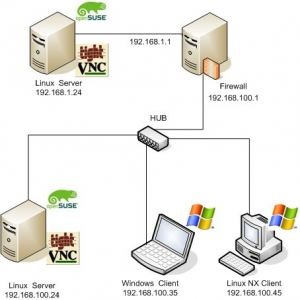
У цьому підручнику, ми будемо налаштовувати VNC (Virtual Network Computing) - сервер на домашньому комп'ютері, який дозволить вам підключитися до комп'ютера і працювати на ньому з будь-якого підключеного до Інтернету комп'ютера.
Примітки та попередження: запустити сервер і відкрити порт на вашому домашньому комп'ютері в Інтернет - ризиковане предпріятіе.Убедітесь, що Ваш комп'ютер має всі останні виправлення системи безпеки, перевірте його на наявність шпигунських програм і вірусів, а також, що ви використовуєте сильні паролі. Протокол VNC по суті не є безпечним. Це ніби передбачає, що ви знайомі з базовими мережевими концепціями.
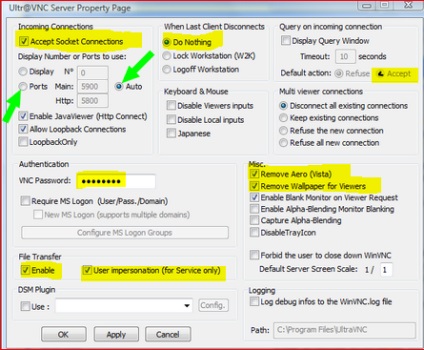
VNC (Virtual Network Computing) протокол віддаленого управління іншим комп'ютером по мережі. Думаю, це як вікно в ваш будинок на робочому столі комп'ютера з будь-якого іншого комп'ютера. Ваші натискання клавіш і кнопок миші передаються по мережі на віддаленому комп'ютері в режимі реального часу, і всі дії на віддаленому комп'ютері можна спостерігати, як це відбувається.
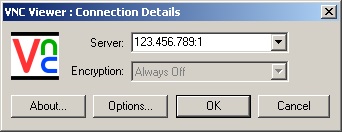
Є кілька речей, які ви можете робити з VNC сервером, працюючим вдома:
Для успішного з'єднання VNC необхідні два компоненти. сервер на вашому комп'ютері, і глядач на віддаленому компьютере.Давайте налаштуємо кожен з цих компонентів. Ось як ми будемо це робити.
Крок 1. Встановіть сервер VNC.
Користувачі Windows: скачайте безкоштовно TightVNC - Windows VNC сервер і клієнтське програмне обеспеченіе.TightVNC є хорошим вибором, тому що він дозволяє також передавати файли і має високий рівень стиснення для повільних з'єднань. Скачайте TightVNC звідси і запустіть установку на вашому домашньому компьютере.Запустіте сервер, і задайте пароль для вхідних з'єднань.
TightVNC може бути налаштований на запуск в якості служби Windows, що означає, що ваші Windows імена і паролі користувачів, можуть використовуватися для аутентифікації на сервері з VNC з'єднанням. Переконайтеся, що всі ваші паролі в Windows встановлені і сильні, і що відключені будь беспарольному гостьові облікові записи.
Користувачі Mac: OSXvnc це безкоштовний Mac сервер VNC.Скачайте його, встановіть, налаштуйте пароль і запустіть сервер.
Крок 2. Встановіть VNC клієнт.
Все, тепер Ви можете практично сидіти за вашим домашнім ПК з будь-якої точки світу.
Кілька додаткових VNC рад: